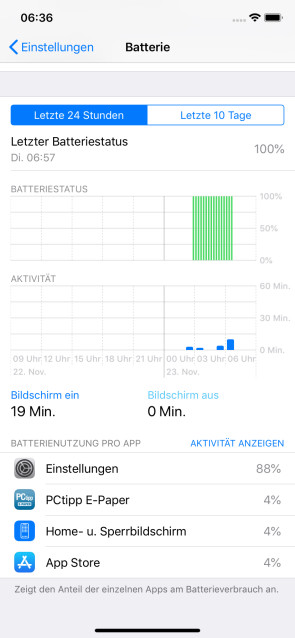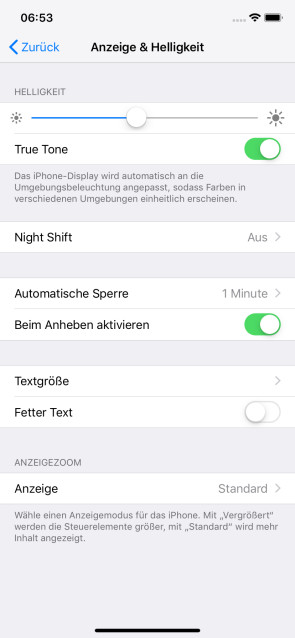Akku
14.03.2019, 10:18 Uhr
Smartphone-Akku: So hält er ewig!
Egal, wie schnell Ihr Smartphone ist, egal, wie leuchtend das Display und wie grandios die Kamera. Mit einem leeren Akku ist das alles nichts wert. So verhindern Sie das.
Zunächst sollten Sie in Erfahrung bringen, wo Sie genauere Informationen zu Ihrem Akku erhalten. Bei iPhones mit iOS 12 navigieren Sie in die Einstellungen und danach zu Batterie. Dort finden Sie nicht nur den Stromsparmodus, sondern auch eine Übersicht, welche App besonders viel Akku verbraucht. So wissen Sie, wo Sie den Hebel ansetzen müssen, Bild 1. Bei Android variiert die Vorgehensweise je nach Hersteller. Üblicherweise finden Sie aber in den Einstellungen einen Abschnitt Akku, der ziemlich genau die gleichen Dinge anzeigt wie das iPhone.
Das Display
Der Batteriefresser Nummer eins ist das Display. Es gibt leider nicht allzu viele Tipps und Tricks, mit denen Sie den Energieverbrauch des Smartphone-Bildschirms eindämmen können, da ohne Display nur wenig geht. Im Folgenden verraten wir Ihnen die drei nützlichsten Tipps.
Helligkeit regeln
Einen grossen Einfluss auf den Batterieverbrauch des Displays hat die Bildschirmhelligkeit. Je heller diese ist, desto schneller ist der Akku weg. In der sommerlichen Nachmittagssonne kann man daran nicht allzu viel ändern, sonst erkennt man nichts mehr – in anderen Situationen schon. Am besten lassen Sie das Smartphone die Helligkeit selbst regeln. In iOS finden Sie die Funktion in den Einstellungen unter Anzeige & Helligkeit, Bild 2. Standardmässig ist die Auto-Helligkeit bei iOS eingeschaltet. Der Helligkeitsregler deckt dabei nicht die gesamte Helligkeitsreichweite ab, sondern nur die Spanne, die für das aktuelle Umgebungslicht passt, inklusive ein paar Stufen höher und tiefer. Bei neueren iPhones ist dieses Feature in der Funktion True Tone eingebaut und heisst entsprechend so. Bei Android finden Sie diese Optionen normalerweise unter Einstellungen/Display. Hier heisst die Funktion in den meisten Fällen Adaptive Helligkeit.
Time-out
Das Display verbraucht nur Strom, wenn es eingeschaltet ist. Entsprechend ist es sinnvoll, wenn Sie es nicht allzu lange eingeschaltet lassen. Dafür gibt es das Display-Time-out. Diese Option regelt, nach wie vielen Sekunden Inaktivität sich das Display automatisch ausschaltet. Falls Sie viel Akku verbrauchen, können Sie diesen Wert nach unten setzen. Apps wie Netflix oder YouTube werden von der Einstellung übrigens nicht beeinflusst. Unter iOS finden Sie das Display-Time-out in den Einstellungen via Anzeige & Helligkeit/ Automatische Sperre. Bei Android ist die Funktion meistens in den Einstellungen unter Display untergebracht.
Display-on
Smartphones zeigen gerne, dass sie auch wirklich smart sind. Viele moderne Geräte schalten ihre Displays automatisch ein, wenn sie erkennen, dass der Nutzer das Gerät in die Hand nimmt. Wirklich lupenrein funktioniert das aber nicht immer. So kommt es öfter vor, dass sich ein Smartphone auch mal in der Hosentasche aktiviert und so unnötig Akku verbraucht. Unter iOS können Sie die Option in den Einstellungen unter Anzeige & Helligkeit ausschalten. Bei Android variiert der Vorgang stark. Diverse Geräte unterstützen die Funktion gar nicht erst. Am besten benutzen Sie die Suche in den Einstellungen, um die Option ausfindig zu machen. Gleiches gilt für Benachrichtigungen, die das Display aktivieren. Erhalten Sie den ganzen Tag über WhatsApp-Nachrichten, die jedes Mal das Display einschalten, ist der Akku schneller weg als ein unabgeschlossenes Mountainbike an der Zürcher Langstrasse. Die Einstellungen dazu finden Sie bei iOS unter Mitteilungen. Bei Android besuchen Sie Apps & Benachrichtigungen.